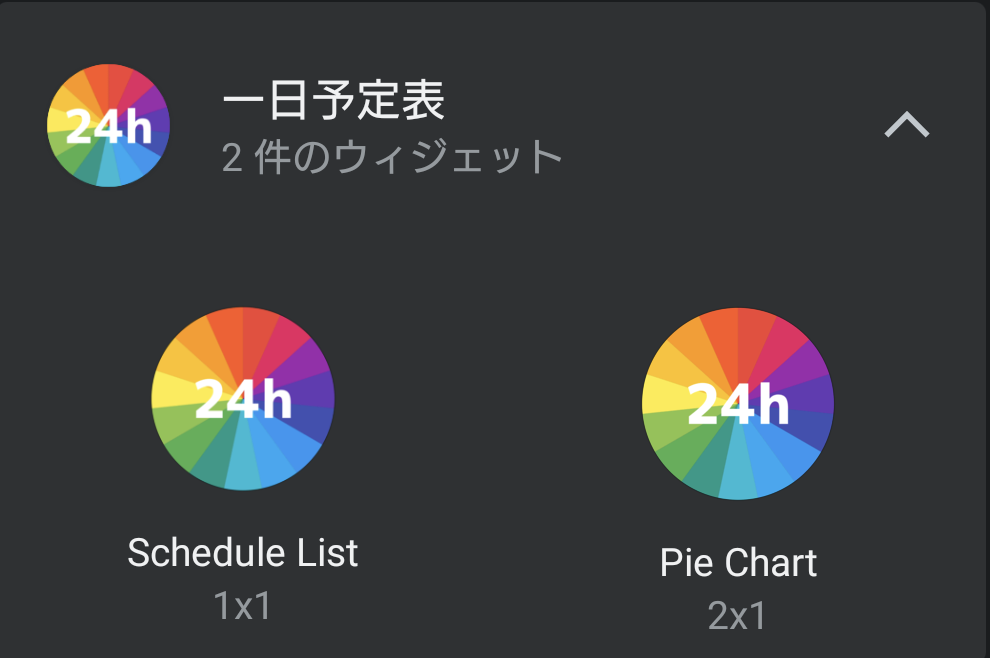使い方
日付の変更
日付の変更は、2通りの方法で可能です。
1. 画面上部のスクローラーで変更
2. 画面中央付近を左右にスワイプ。
コピー機能
同じ予定を、違う日にも使用したい場合は、
・コピーを押す
・次の画面で出てくる、カレンダー画面で、ペースト先の日程をタップ(複数可)
・保存を押す
履歴の削除
誤って、予定を追加してしまった時など、画面左下の「履歴から予定を追加」の横にあるペンマーク🖋をクリックすると、履歴の削除画面が表示されます。
履歴から予定を追加
予定名と色がセットで履歴として表示されます。
円グラフ画像の保存
スクリーンショットボタンでは円グラフの画像をスマートフォンに保存できる他、SNSやLINEでシェアできます。
(予定をシェアすることで予定の実現可能性が飛躍的に上昇するので本当におすすめです。)
メニューについて
・予定:「+」ボタンで予定を追加し、予定を円グラフで24時間表示します。
・一覧:一日のスケジュールを一覧で確認できます。
・合計:一日の予定を予定名毎に合計し、表示します。★
・推移:予定名毎の合計を日別にグラフで表示します。★
・目標/日記:目標と日記を登録できます。
※★印はプレミアムプランをご購入の方に表示されますが、ボーナスを見ていただくと無料でご利用いただけます。
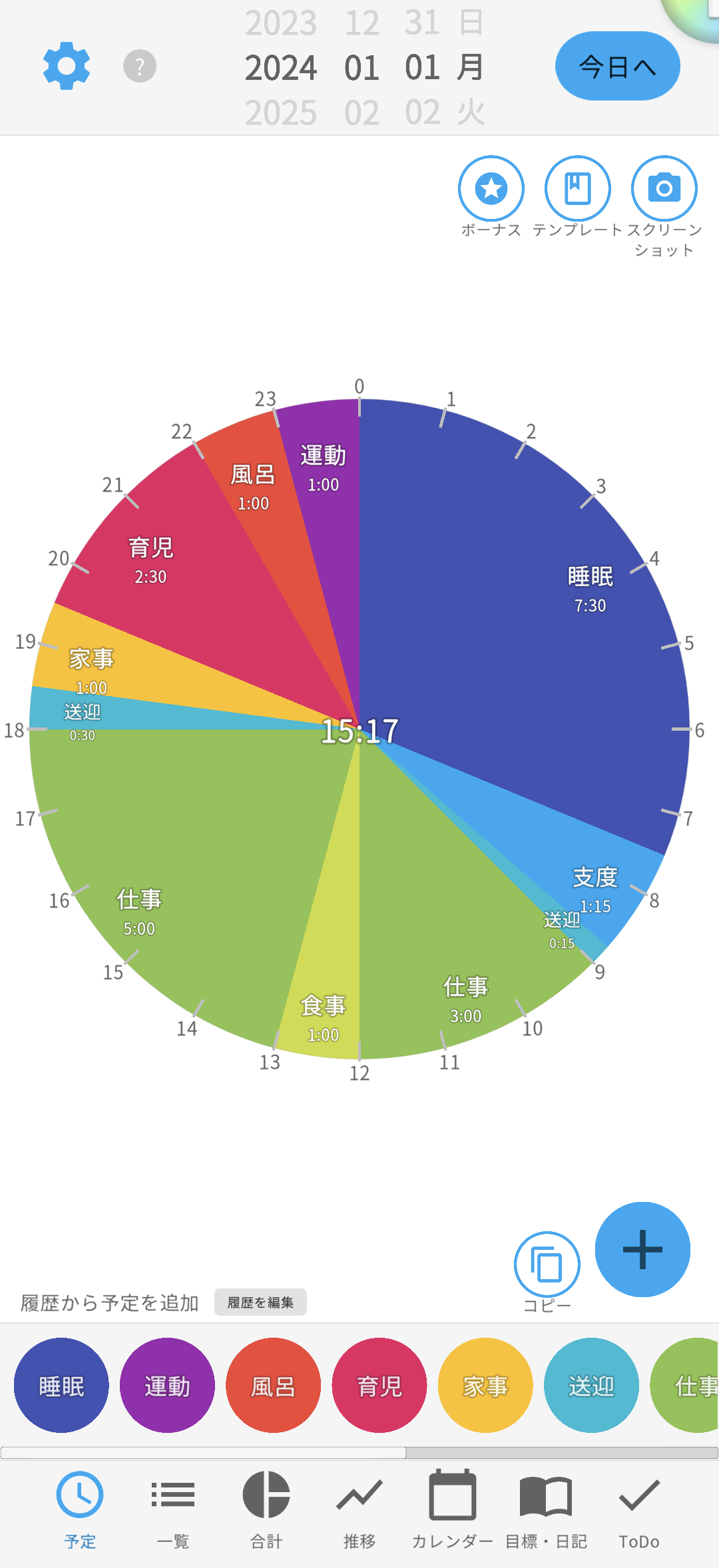
予定の入力方法
1. トップ画面の円グラフ、または右下の+マークを押すと予定画面に切り替わります。
2.予定名、時刻、配色を決め、保存を押すと予定が追加されます。
現在時刻は、【現在時刻】ボタンから簡単に入力することができます。
予定の長さの項目では、5分、10分、15分、30分、45分、60分ボタンで簡単に時間を設定できます。(それぞれのボタンを、連続でタップで倍の時間に設定可能。例:60分を2回タップで120分、3回タップで240分等に変更可能。)
また、トップ画面の履歴アイコンを円グラフに統合することで、予定を簡単に入力できるようになります。
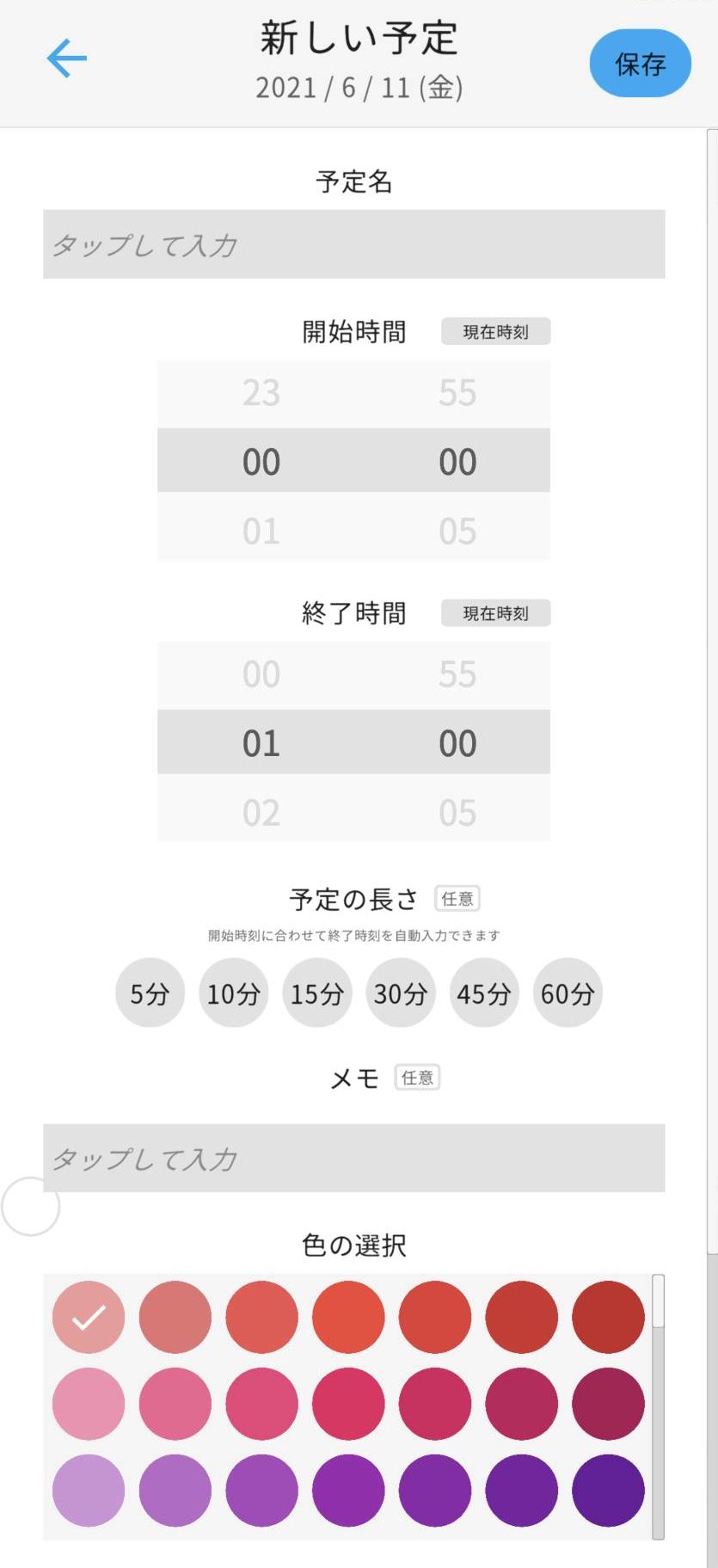
ボーナスについて
ボーナス画面より、CMを見ることで無料でプレミアムプランを利用することができます。(毎日最大12回(プレミアム3日分))
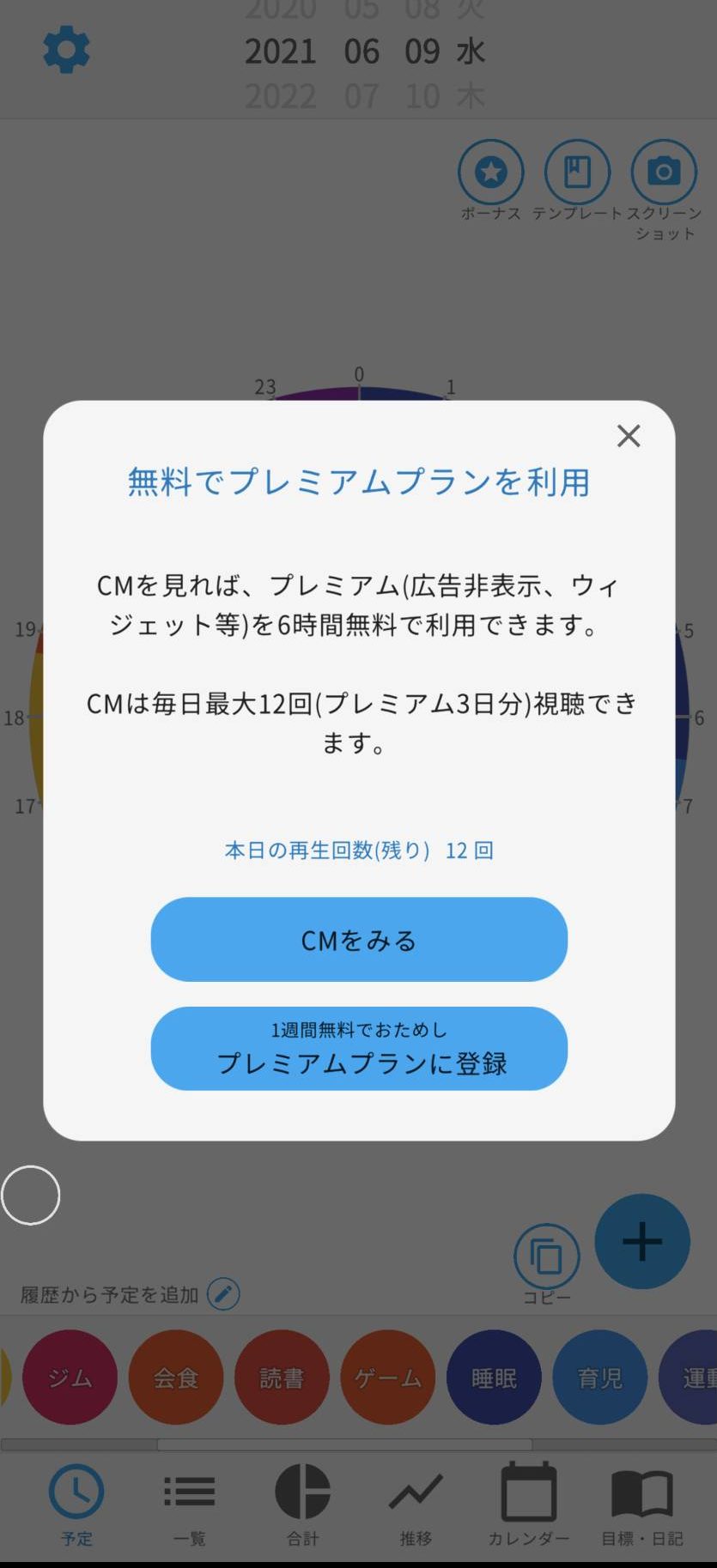
テンプレート
ルーティン化している日程を、テンプレート化することができます。
1.トップ画面で、毎日行う予定を記載。
例:家事・8時―9時
子供送迎・9時―9時半
17時-17時半
2.テンプレート画面→保存欄に名称記載→テンプレート完成。
例:「平日」という名称でテンプレート作成。
3.別の日の予定作成時、テンプレート画面の貼り付けより設定したテンプレートを選択→予定が作成されます。
4.不要なテンプレートは、削除より削除可能。
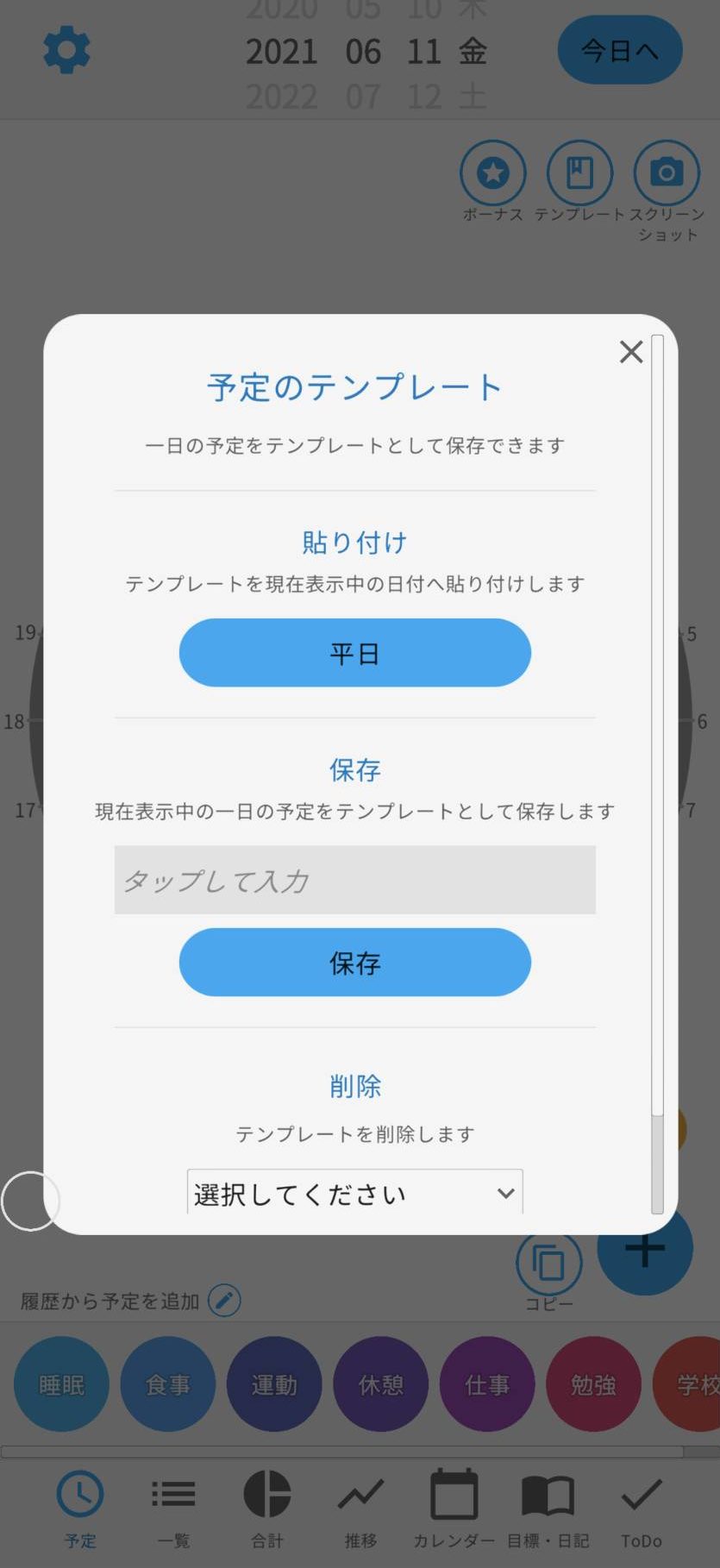
プッシュ通知
プッシュ通知でリマインダーを受信するには、以下の通りiPhone/Androidの設定画面で「通知オン」に設定の上、
アプリ内の設定画面内「通知タイミング」にて通知したいタイミングを選択してください。
1. iPhoneの場合
iPhoneの設定 > 通知 > 一日予定表
・「通知を許可」をオン
・「ロック画面」「通知センター」「バナー」に
チェックマーク
・「サウンド」と「バッジ」をオン
2. Androidの場合
設定(本体) > アプリと通知 > 一日予定表 > 通知On
ウィジェット機能
・リスト表示
・円グラフ表示
の2つから選べます。